- Что такое Андроид Авто и как им пользоваться?
- Что такое Андроид Авто
- Как пользоваться
- Процесс подключения
- Для беспроводного соединения
- Как его использовать
- Интерфейс
- Голосовое управление
- Как совершать звонки
- Отправка и прослушивание сообщений
- Навигация
- Управление музыкой
- Последние места
- Сбои в работе: решения
- Функциональные возможности Android Auto
- Цена
- Преимущества и недостатки
Что такое Андроид Авто и как им пользоваться?
Андроид Авто — это приложение для мобильных телефонов на базе Андроид, которое расширяет функционал головного устройства в автомобиле. В этой статье мы рассмотрим особенности программы, ее работу и настройку. Также мы обсудим возможности этого ПО, а также его достоинства и недостатки, согласно отзывам пользователей.
Что такое Андроид Авто
Прежде чем установить и использовать это приложение, важно разобраться с его сущностью и функциями Андроид Авто.
В простых терминах, это умный сервис для смартфонов, который расширяет возможности штатной магнитолы и предоставляет ряд полезных инструментов, таких как музыка, навигация, совершение звонков, прием сообщений и многое другое. Приложение также поддерживает голосовые команды, что делает его удобным в использовании во время движения. Если вы являетесь пользователем iPhone, аналогичное приложение называется CarPlay.

Как пользоваться
Давайте начнем обзор Android Auto для магнитолы с рассмотрения требований, которые предъявляются к телефону и дисплею автомобиля.
Для использования системы потребуются следующие компоненты:
- Телефон, совместимый с системой и работающий на Android 5.0 и выше. Чтобы достичь лучшей производительности, рекомендуется использовать смартфон с версией Android 6.0 и новее.
- Автомобиль или магнитола, поддерживающие Android Auto.
- USB-кабель (высокой частоты).
- Наличие Wi-Fi и возможность подключения (для беспроводного соединения). Опция поддерживается магнитолами Kenwood, JVC и Pioneer с форм-фактором 2 DIN.
- На апрель 2020 года свыше 300 автомобильных марок имеют возможность подключения к сервису Андроид Авто, согласно официальному сайту.
- Для проверки совместимости вашего автомобиля с Андроид Авто, рекомендуется обратиться к производителю или изучить руководство пользователя.
Согласно информации с официального сайта Андроид Авто, на апрель 2020 года включение в сервис доступно для более чем 300 марок автомобилей. Чтобы уточнить, поддерживает ли ваш автотранспорт эту функцию, вы можете связаться с производителем или изучить руководство пользователя.
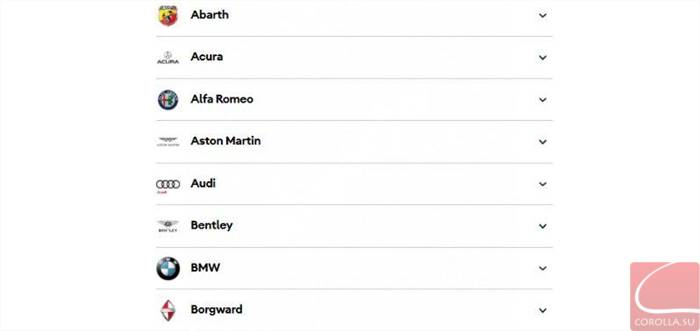
Перед использованием Андроид Авто, важно проверить его доступность в вашей стране. На данный момент приложение поддерживается в более тридцати странах. Включая Россию, хотя здесь отсутствует возможность беспроводного подключения. В остальных не входящих в список странах, многие функции не будут доступны.
Процесс подключения
Рассмотрим, как пользоваться приложением Android Auto. Процедура следующая:
- Проверьте, что на вашем смартфоне установлена версия Андроид от 5.0 и выше (желательно от 6.0).
- Убедитесь, что у вашего автомобиля есть поддержка Android Auto. Вы можете проверить это, перейдя по ссылке android.com/auto/compatibility/. Если у вас возникнут вопросы о использовании системы, обратитесь к местному автодилеру.
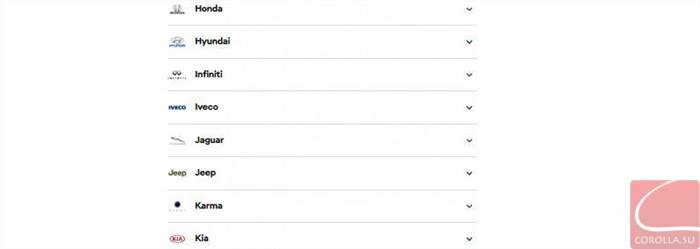
- Убедитесь, что скорость вашего интернет-соединения достаточно высока для использования всех сервисов. Если возможно, подключите свой смартфон к Wi-Fi.
- Загрузите Android Auto из магазина Google Play или подключите ваше устройство к автомагнитоле с помощью USB-кабеля. Приложение Android Auto уже установлено на устройствах с операционной системой Android версии 10.0 и выше.
- Разблокируйте экран своего смартфона и подключите его посредством технологии Bluetooth.
- Перед открытием Android Auto система просит вас скачать и установить несколько программ. Обязательно выполните эту операцию.
- Подтвердите, что вы прочитали и ознакомились с информацией о безопасности и разрешениях приложения.
- Рекомендуется активировать уведомления от приложения. Чтобы программа работала корректно, необходимо принимать все запросы, поступающие от нее.
- Android Auto автоматически включается по USB-подключению к мультимедийной системе, и в этом случае также активируется функция Bluetooth.
- Чтобы запустить Android Auto, вам нужно нажать на стрелку, расположенную вверху экрана вашего автомобиля, и следовать инструкциям на экране в последующем шаге.
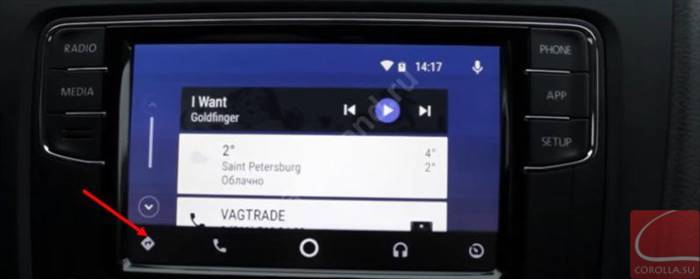
Для беспроводного соединения
При использовании приложения в беспроводном режиме связи требуются некоторые особенности. Выполните следующие этапы:
- Удостоверьтесь, что ваш телефон соответствует требованиям для подключения.
- Проверьте совместимость вашего автомобиля с приложением Android Auto и его возможностью подключения через беспроводную сеть (пока не поддерживается в России).
- Подсоедините телефон к быстрому интернету.
- При первом соединении воспользуйтесь Bluetooth. Включите Bluetooth и Wi-Fi.
- Заведите автомобиль и убедитесь, что он находится в режиме парковки.
- Разблокируйте экран телефона и подключитесь через Bluetooth.
- Дождитесь обновления программ, прежде чем включить Android Auto.
- Подтвердите свое ознакомление с информацией о безопасности.
- Рекомендуется активировать уведомления от Андроид Авто, чтобы обеспечить нормальную работу.
- Не забудьте нажать на стрелку вверх на экране магнитолы и дождаться подключения по беспроводной сети.
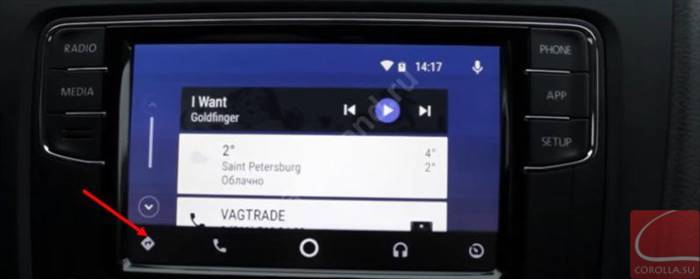
Если вы не хотите соединять смартфон и головное устройство, просто выключите функцию Bluetooth.
Как его использовать
Теперь давайте разберемся, как работает Андроид Авто и рассмотрим элементы управления. Мы подробно рассмотрим каждый аспект для вашего удобства.
Интерфейс
При запуске приложения на смартфоне открывается главный экран. Здесь вы сможете найти информацию о времени пути до вашего места назначения, журнал сообщений и звонков, микрофон, а также кнопку для перехода на главный экран или к другим приложениям.

Чтобы зайти в панель на магнитоле, нужно нажать на символ активации программы Android Auto (черная точка). После этого на экране появятся стандартные значки приложений. Самые популярные из них находятся в верхнем ряду. Если вам необходимо добавить новые приложения, будьте готовы к тому, что это может быть сложно.
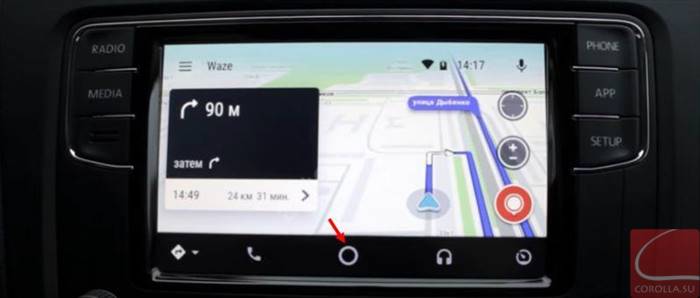
Прежде чем использовать Android Auto, ознакомьтесь с кнопками на передней панели. Они расположены внизу (слева-направо):
- Панель запуска приложений (необходимо нажать на черную точку). Обратите внимание, что есть список поддерживаемых приложений Android Auto, но стороннее программное обеспечение добавить крайне сложно.
- Виджет для многозадачности. Позволяет управлять контентом в одной программе и одновременно использовать другое ПО.
- Центр уведомлений (символ звоночка). При нажатии на него можно просмотреть последние сообщения, звонки и оповещения.
- Микрофон. Чтобы включить функцию голосового управления Android Auto, нужно нажать на этот символ или сказать «Окей, Гугл». Если есть мультируль, можно нажать на нем специальную кнопку.
Голосовое управление
Когда вы изучаете, как функционирует Android Auto, необходимо учитывать возможность использования голосового управления. Чтобы воспользоваться этой функцией на мобильном телефоне, выполните следующие действия:
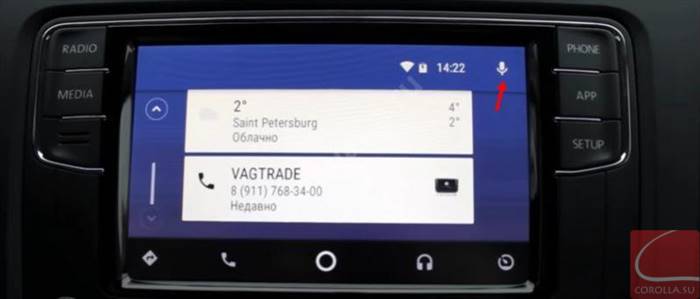
- Спросите «Окей, Гугл» или нажмите на кнопку с микрофоном.
- Дождитесь звукового сигнала.
- Выполните команду, произнеся ее.
- Голосовые команды позволяют совершать звонки, отправлять или отвечать на СМС, прокладывать маршрут или включать музыку.
Как совершать звонки
В функции Андроид Авто можно звонить или принимать входящие вызовы. При этом звук будет передаваться через динамики. Чтобы позвонить с дисплея магнитолы, выполните следующие действия:
- Нажмите на запуск программы (черный круг);
- Кликните на иконку телефона;
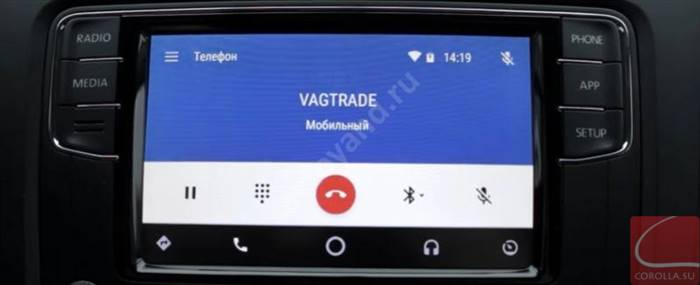
- Изберите Откат;
- Введите номер телефона.
- Для проверки голосовой почты или просмотра звонков нажмите на кнопку запуска программы Android Auto, кликните на значок телефона и выберите нужное действие. Если вам позвонит другой человек во время разговора, нажмите на уведомление, чтобы ответить. В этом случае «первый» вызов будет ожидать. Обратите внимание, что опция не позволяет набирать номер во время разговора. Она только позволяет ответить на второй звонок.
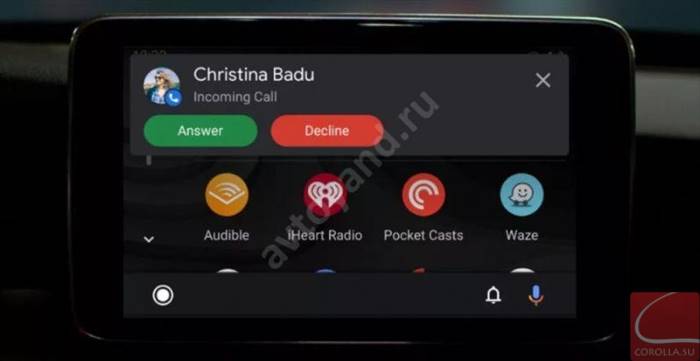
Отправка и прослушивание сообщений
Расскажем о функции прослушивания сообщений в описании приложения Android Auto. Когда приходит СМС, на верхней части экрана появляется специальный значок в виде колокольчика. Чтобы прослушать сообщение, нужно выбрать и нажать на него. Также в Android Auto можно отправить СМС самостоятельно. Для этого необходимо:
- Скажите «Окей Гугл» или нажмите на символ микрофона.
- Произнесите фразу «Отправить СМС» или «Отправить сообщение», а затем назовите имя контакта (можно также назвать номер).
- Диктуйте сообщение.
- Убедитесь, что система правильно услышала текст (она его повторит) и подтвердите отправку.
Если во время движения вы получили SMS-сообщение и решили на него ответить, вызовите голосового ассистента, скажите «Ответить» и перечислите текст сообщения. Проверьте правильность информации во время повторения и отправьте SMS-сообщение.
Навигация
Когда мы говорим о Карплей и Андроид Авто, необходимо упомянуть и о навигации в приложениях для iOS и Android. Если речь идет об использовании CarPlay на iPhone, это уже отдельная тема. Поэтому сейчас мы более подробно рассмотрим Android Auto.

Для составления трассы следуйте этим шагам:
- Воспользуйтесь голосовым ассистентом.
- Произнесите адрес или название места назначения.
- Выберите подходящий вариант и следуйте указаниям системы.
Для навигации на главном экране головного устройства выполните следующие действия:
- Откройте меню приложений и выберите Интерактивные карты.
- Нажмите на значок лупы, чтобы открыть клавиатуру.
- Вводите адрес, по которому вам нужно проехать.
- Выберите подходящий вариант и следуйте указаниям системы.

- Важно помнить, что Андроид Авто позволяет получать информацию о пробках. Для этого на телефоне нужно нажать на три точки и выбрать раздел «Пробки», а на дисплее автомобиля перейти в настройки и выбрать нужную опцию.
- Чтобы выйти из режима навигации, нужно вызвать голосового помощника и сказать «Отключи навигацию».
- Рекомендуется использовать Google Maps, так как установка Яндекс Навигатора на Android Auto может быть сложной задачей, особенно для новичков.
Управление музыкой
Аудиосистема Android Auto пригодится тем, кто хочет насладиться своей любимой музыкой, аудиокнигами или подкастами. Чтобы включить нужную композицию, достаточно вызвать голосового помощника и сказать «Слушать», а затем назвать название произведения. Конечно, всегда есть возможность включить музыку и вручную, если это более удобно.
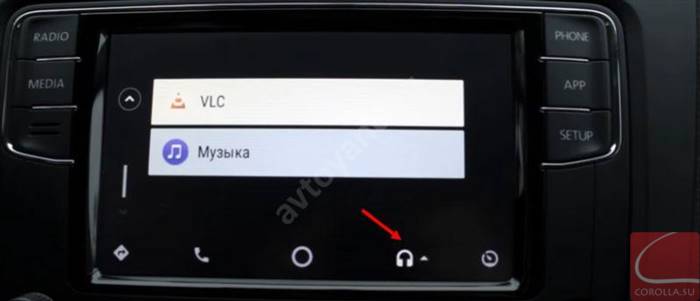
- нажмите на иконку запуска приложений;
- кликните на иконку с тремя горизонтальными полосками в окне Google Play Музыка;
- выберите нужное действие.
- Перейти в YouTube Music можно, используя соответствующее приложение.
Последние места
Сбои в работе: решения
В предыдущем разделе мы подробно изучили инструкцию по использованию приложения Андроид Авто. Теперь разберемся в том, как это работает на практике и почему управлять приложением будет легко и без проблем.

Если так случилось, выполните следующие действия:
- Проверьте приложение на наличие обновлений.
- Перезагрузите телефон.
- Попробуйте заменить кабель USB. Не рекомендуется использование кабелей длиннее 1,8 метра. Если Android Auto раньше работал, а потом прекратил работу, попробуйте заменить кабель.
- Убедитесь, что устройство включено (как это сделать и использовать описано выше).
Если возникают проблемы с подключением ко второй машине, вам следует отключить смартфон, затем зайти в приложение Android Auto и перейти в раздел «Настройки». В этом разделе найдите раздел «Подключение автомобиля» и снимите галочку рядом с опцией «Добавлять новые автомобили при подключении». После этого попробуйте подключиться снова.
Функциональные возможности Android Auto
Многие владельцы автомобилей интересуются о возможностях CarPlay и Android Auto, о том, что они представляют и какие задачи позволяют решать. Давайте рассмотрим основные функции и возможности, которые уже были упомянуты:

- построение путей в Гугл Картах с использованием GPS;
- получение информации о состоянии дорог;
- осуществление звонков с помощью голосовых команд;
- слушание музыки;
- получение и отправка сообщений, в том числе через Воцап;
- прием и набор телефонных номеров;
- поиск местоположений и другие функции.
Цена
Мобильное приложение Android Auto можно бесплатно загрузить,
установить и использовать. Вы просто загружаете его на свой смартфон и подключаетесь к магнитоле в автомобиле. Однако стоит отметить, что не все устройства и не все страны поддерживают эту функцию.
Преимущества и недостатки
При оценке Android Auto учитываются сильные и слабые стороны приложения, основываясь на отзывах пользователей.
- Стабильная работа;
- Удобное управление музыкой;
- Четкая работа голосового помощника;
- Высокое качество звука с телефона;
- Регулярные обновления.

- Отсутствует поддержка Яндекс Карт и даже 2Gis;
- Иногда возникают задержки при установке соединения с смартфоном;
- В последних версиях программы часто происходят сбои;
- Не хватает сторонних приложений;
- После подключения необходимо вручную активировать мобильный интернет и GPS.
-
Активирование и подключение функции Android Auto на автомобиле — это отличный способ расширить функциональность и получить дополнительные преимущества, такие как использование GPS, прослушивание музыки и удобное использование ассистента.
